パソコンネタをおひとつ。
去年、2008年11月の加藤忠宏先生のウェブセミナーを受講がきっかけでデジタル一眼レフカメラを買いました。
ずっとJPEGで撮っておりましたら、2009年9月の加藤先生のセミナーで「RAWで撮って、パソコンで現像する」ということを学びました。
JPEGで撮ってしまうと、カメラが情報を間引きしてしまいます。色だけでの何億色もの差があります。
JPEG → 1677万色 RAW → 687億色! 詳しくはこちら
どういう差があるかはこちらのページに詳しいです。これみたら、RAWで撮りたくなるはず。
去年、2008年11月の加藤忠宏先生のウェブセミナーを受講がきっかけでデジタル一眼レフカメラを買いました。
ずっとJPEGで撮っておりましたら、2009年9月の加藤先生のセミナーで「RAWで撮って、パソコンで現像する」ということを学びました。
JPEGで撮ってしまうと、カメラが情報を間引きしてしまいます。色だけでの何億色もの差があります。
JPEG → 1677万色 RAW → 687億色! 詳しくはこちら
どういう差があるかはこちらのページに詳しいです。これみたら、RAWで撮りたくなるはず。
データは重くなりますが、色調やホワイトバランスなどを変えて写真の印象を変えることが出来ますので、私はもうRAW1本。
問題は、RAWのままでは写真は見られないということ。
昔のフィルムカメラのネガみたいなもので、JPEGなどに現像してあげることが必要なのです。
ひと手間あるんですね。
キャノンのデジタル一眼レフカメラなら付属のソフトにDPPというものがあり、これを使います。
商品写真など商売用にはこちらを使いますが、普段の日常使い、ブログアップのための画像にはおおげさです。
それで私が使っているのが無料ソフトのピカサ3君。
RAWデータをサムネールで表示してくれるので迷子になりません。
そして現像も簡単。
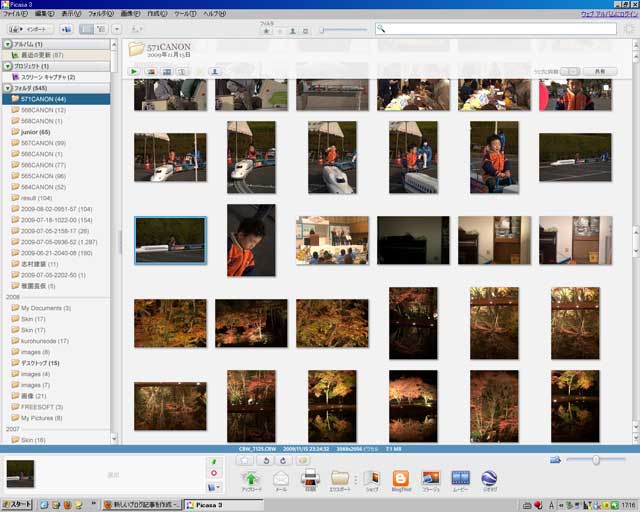
こんな風にRAWデータもサムネールしてくれます。

現像の例。
たとえばこの写真、少し露出が暗いので明るくしたいとします。
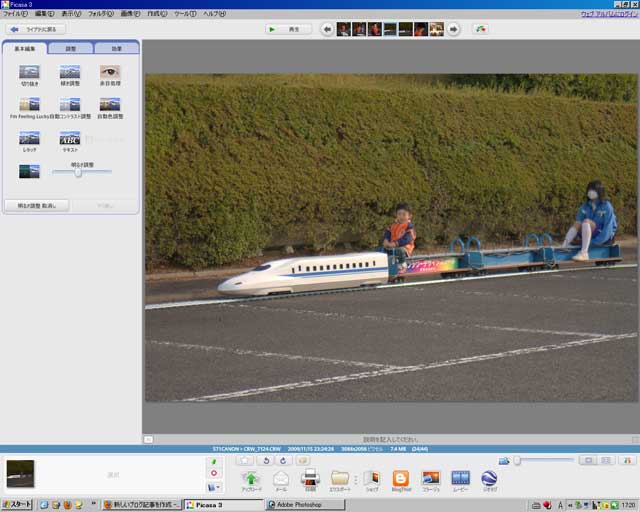
「明るさ」のスライダーをいじるだけ。簡単。
JPEGだと明るさをいじったりすると元データを上書きして汚れます。RAWデータは元のデータは変えませんので劣化しません。
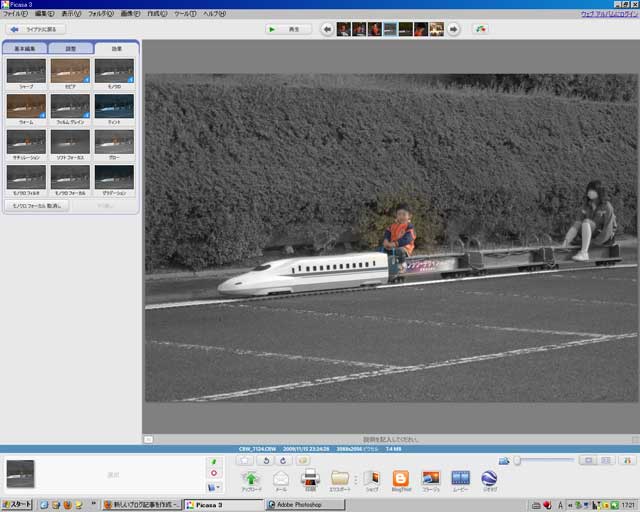
こんな画像加工もすぐ出来ます。おもしろい。
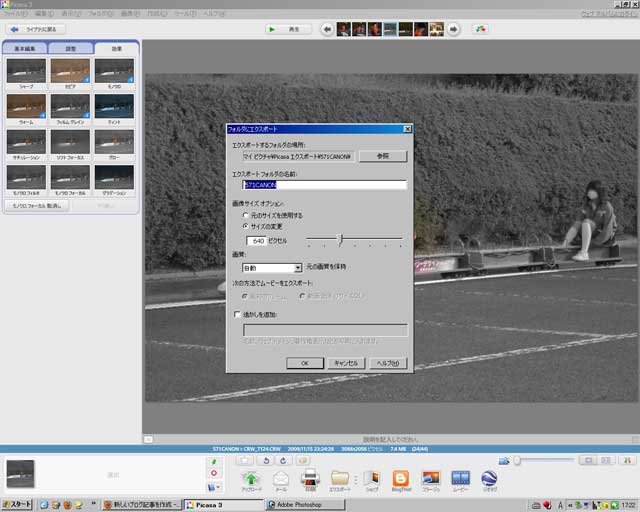
さて現像します。下の「エクスポート」というボタンを押すと上記のようにオプションが立ち上がりますのでブログ用に640ピクセルを指定してOKボタンを押すだけです。

問題は、RAWのままでは写真は見られないということ。
昔のフィルムカメラのネガみたいなもので、JPEGなどに現像してあげることが必要なのです。
ひと手間あるんですね。
キャノンのデジタル一眼レフカメラなら付属のソフトにDPPというものがあり、これを使います。
商品写真など商売用にはこちらを使いますが、普段の日常使い、ブログアップのための画像にはおおげさです。
それで私が使っているのが無料ソフトのピカサ3君。
RAWデータをサムネールで表示してくれるので迷子になりません。
そして現像も簡単。
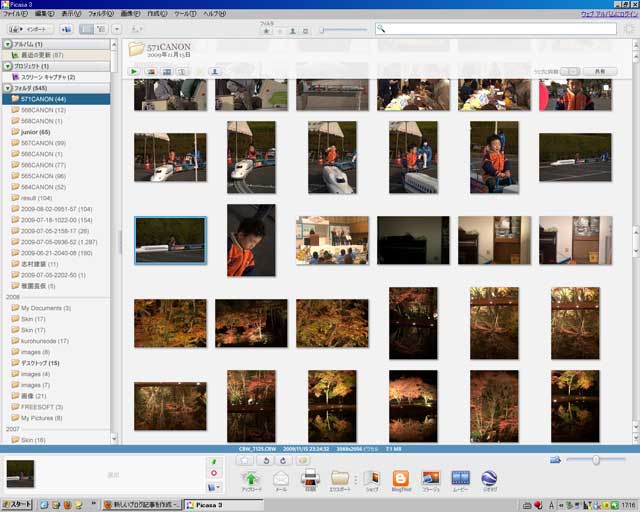
こんな風にRAWデータもサムネールしてくれます。

現像の例。
たとえばこの写真、少し露出が暗いので明るくしたいとします。
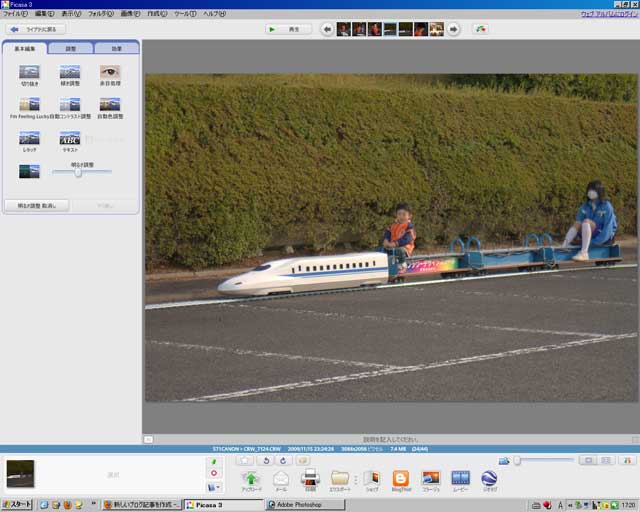
「明るさ」のスライダーをいじるだけ。簡単。
JPEGだと明るさをいじったりすると元データを上書きして汚れます。RAWデータは元のデータは変えませんので劣化しません。
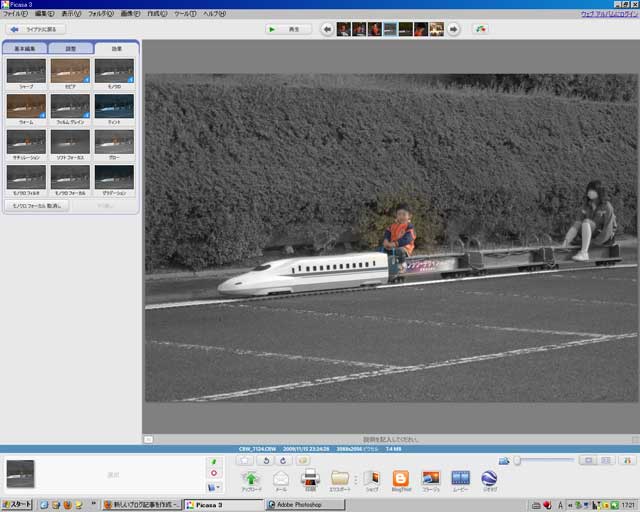
こんな画像加工もすぐ出来ます。おもしろい。
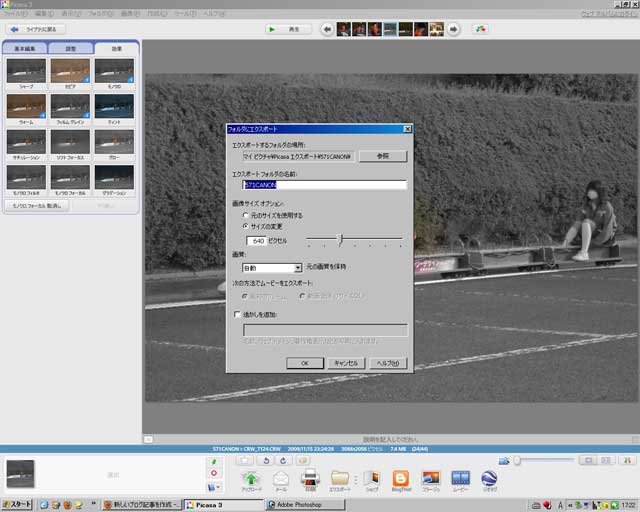
さて現像します。下の「エクスポート」というボタンを押すと上記のようにオプションが立ち上がりますのでブログ用に640ピクセルを指定してOKボタンを押すだけです。




おお、優れものですね
面白そうですね。
ダウンロードして使ってみたい。
おはようございます 素肌美エール社長さま
さすがです
今日もいただき(^^)
先日来作ってきたバナー、HP(http://boku1000nin.com)に展開してみました
先の文章は未だですが・・・これに頭を抱える
また、感想お願いします
こんにちは
すごい便利そうなソフトですね。
使ってみたいです。
結構、いいですね。簡単です。
ぜひどうぞ。
あ、すごいかも。
センスいいっすね~。
それぞれでホームページできそうです。
ぜひどうぞ~。軽くていいですよ。
こんばんは〜
ん〜、簡単でお手軽!
いいな〜と思ったんですが、
Mac版、ありませんでした〜(T_T)
あ~、そうなんですか。
便利でいいですけどね。残念。